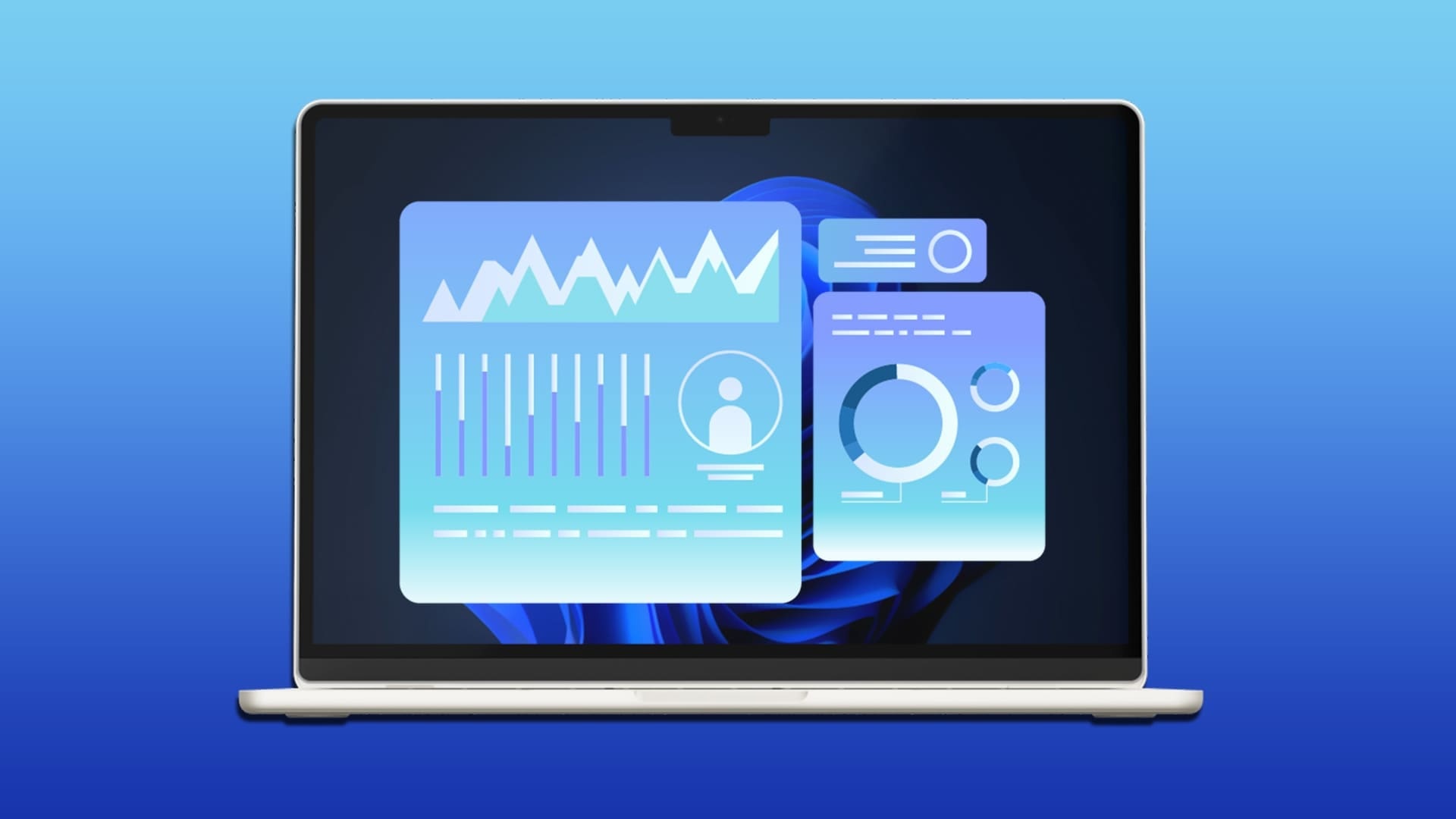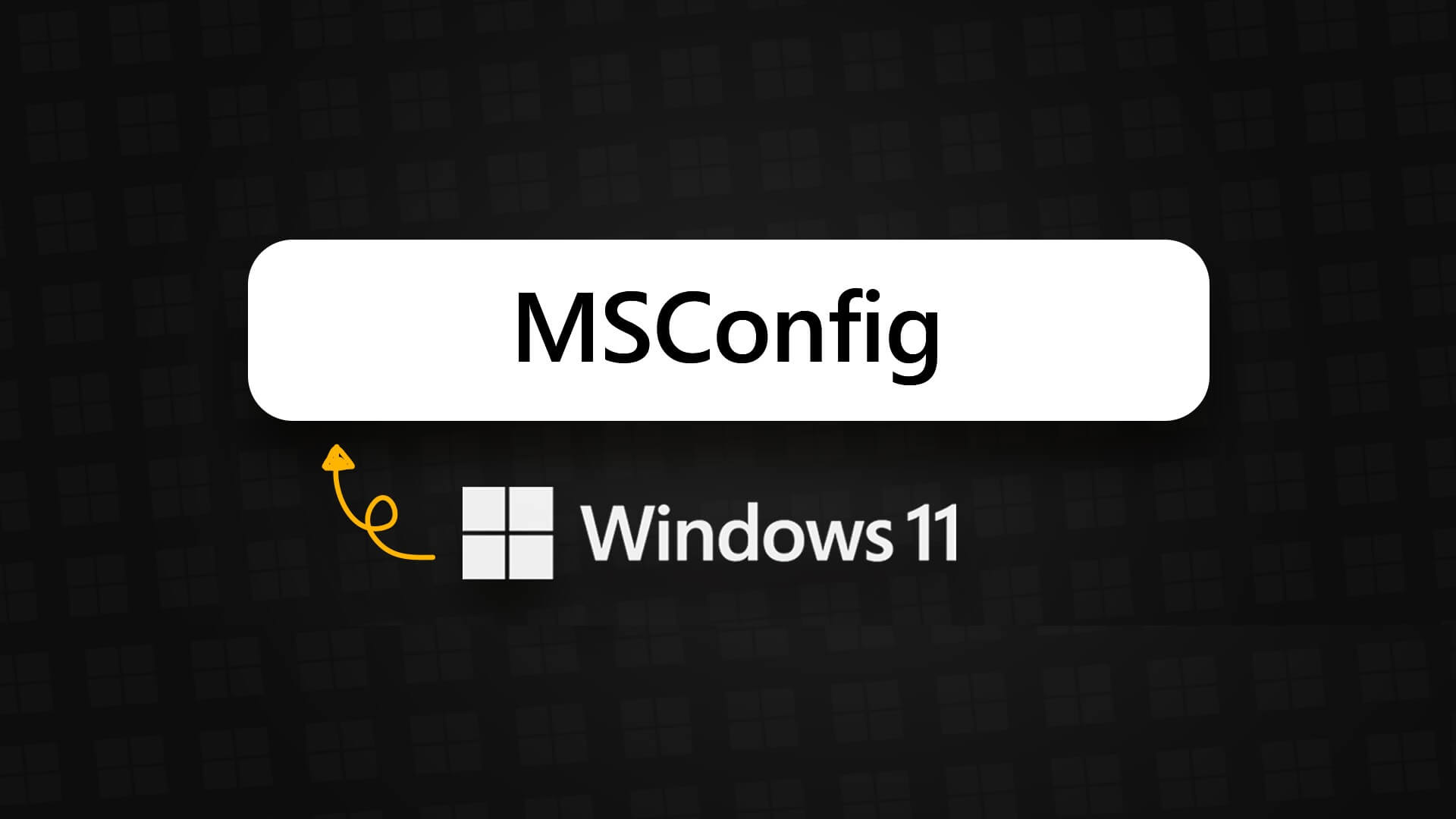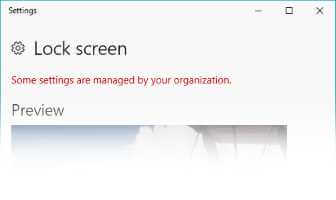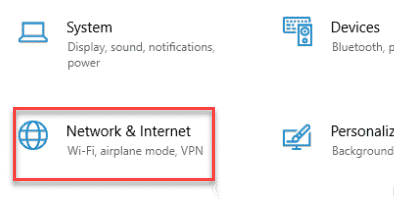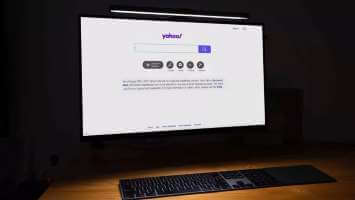Med Microsoft Teams-tilføjelsesprogrammet til Microsoft Outlook kan du oprette og planlægge møder uden at forlade din e-mailklient. Dette forenkler mødeopsætningen og giver dig mulighed for at deltage i eller Administrer dem direkte fra din Outlook-kalender.Men dette sker kun, hvis tilføjelsesprogrammet Microsoft Teams Meetings vises i Outlook til Windows-appen.
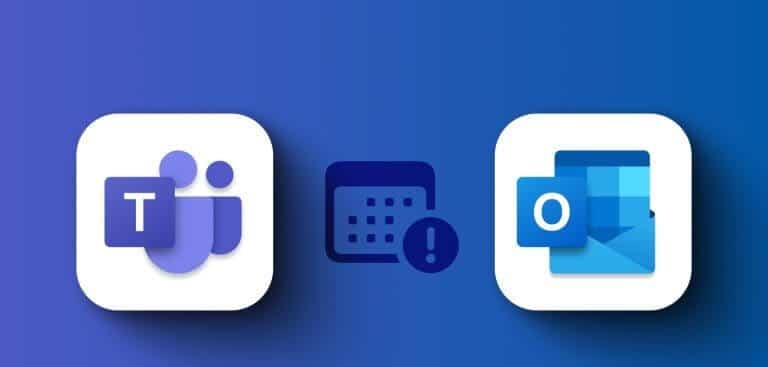
Sådanne problemer kan nemt forstyrre din arbejdsgang og forårsage, at du støder på forhindringer, når du planlægger eller deltager i arbejdsmøder. For at hjælpe har vi listet nogle nyttige tips til at gendanne det manglende Microsoft Teams-tilføjelsesprogram til Outlook-appen på din Windows 10- eller 11-computer.
1. Aktivér Teams-tilføjelsesprogrammet
En almindelig årsag til, at mødefunktionen i Microsoft Teams forsvinder fra Outlook, er, hvis du ved et uheld har deaktiveret det relevante tilføjelsesprogram. Derfor er det første, du skal kontrollere, om det ikke virker.
Trin 1: Åbn en app Microsoft Outlook Klik på menuen på din computer. "en fil" i øverste venstre hjørne.
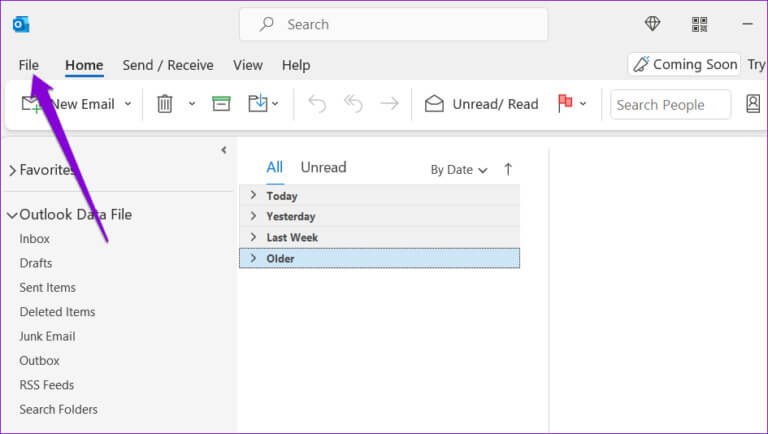
Trin 2: Find muligheder fra højre del.
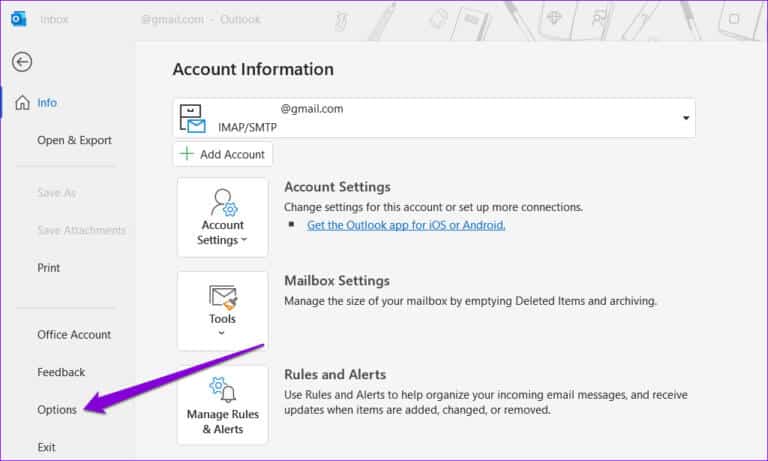
Trin 3: Skift til fanen Tilføjelser. I rullemenuen "administration", Vælg COM-tilføjelsesprogrammer, og klik på knappen. "smitte".
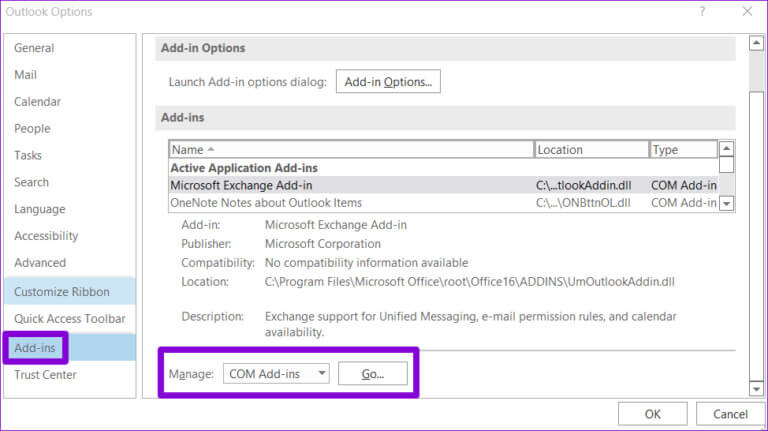
Trin 4: Markér afkrydsningsfeltet Teams-tilføjelsesprogram, og klik på OK.
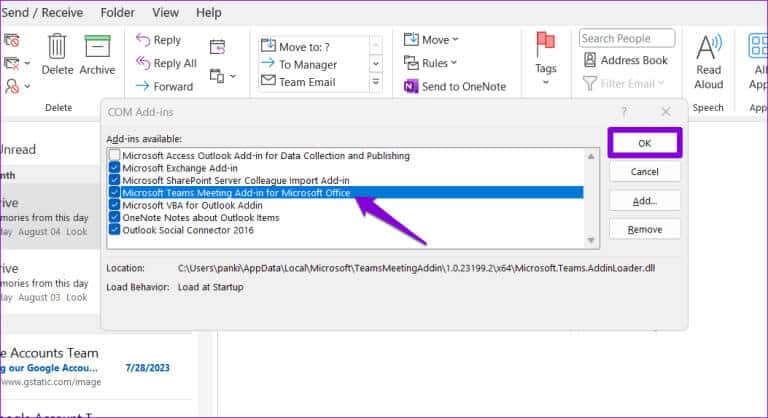
2. Genstart Microsoft Teams og Outlook.
Mødetilføjelsesprogrammet mangler muligvis på grund af en midlertidig fejl i Teams- eller Outlook-appen. Det er en god idé at genstarte begge apps for at se, om det løser problemet.
Trin 1: Tryk på tastaturgenvejen Ctrl + Shift + Esc for at få adgang Opgavehåndtering.
Trin 2: i fanen "Operationer", Find og vælg Microsoft Outlook. Klik derefter på indstillingen Afslut opgave øverst.
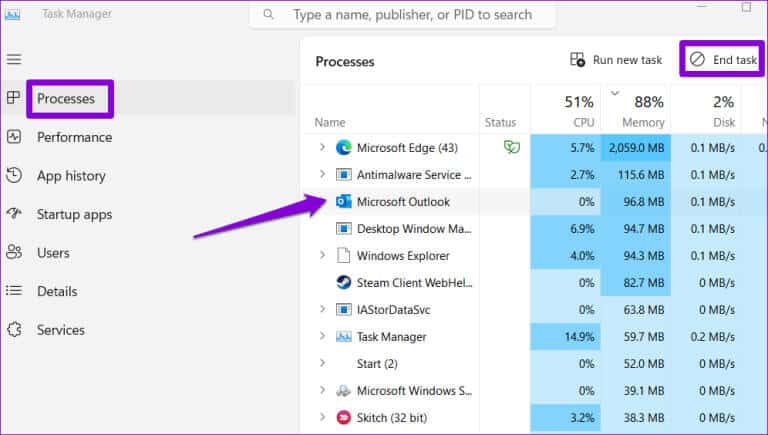
Trin 3: Luk ligeledes applikationen. Team.

Åbn Teams-appen og derefter Outlook-appen igen for at kontrollere, om problemet fortsætter.
3. Genregistrer Teams-tilføjelsesprogrammets DLL-fil
Teams Meeting-tilføjelsesprogrammet vises ikke i Outlook, hvis dets tilknyttede DLL-fil (dynamic-link library) bliver beskadiget eller utilgængelig. Du kan prøve at genregistrere Teams-tilføjelsesprogrammets DLL-fil på dit system for at løse problemet. Sådan gør du.
Trin 1: ATryk på tastaturgenvejen Windows + E for at åbne Stifinder. Klik på menuen "At vise" Gå øverst til "vise", Aktivér indstillingen for skjulte elementer.
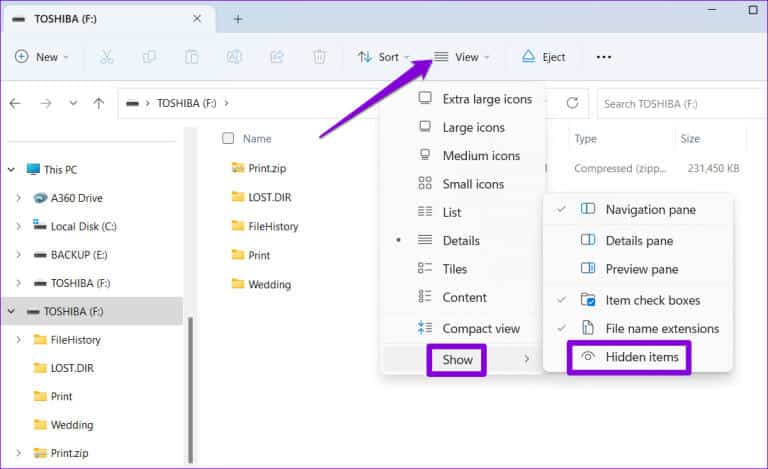
Trin 2: skrive Microsoft.Teams.AddinLoader.dll i søgefeltet og tryk på Enter.
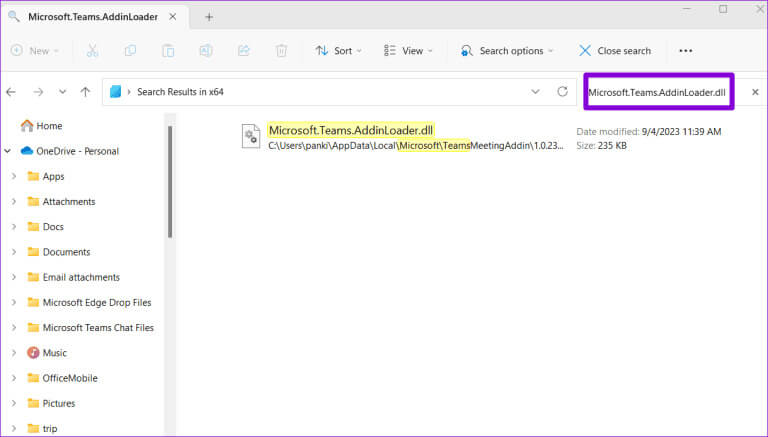
Trin 3: Højreklik på en fil "Microsoft.Teams.AddinLoader.dll" og vælg Åbn filens placering.
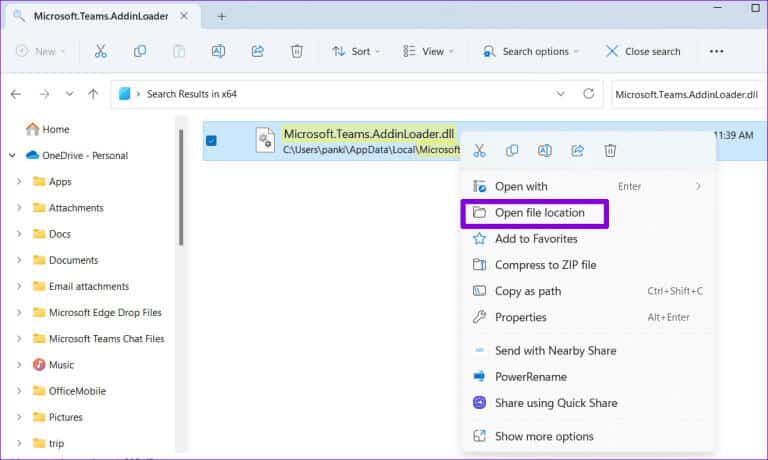
Trin 4: Klik på adresselinjen øverst, og tryk på tastaturgenvejen Kontrol + C For at kopiere mappestien.
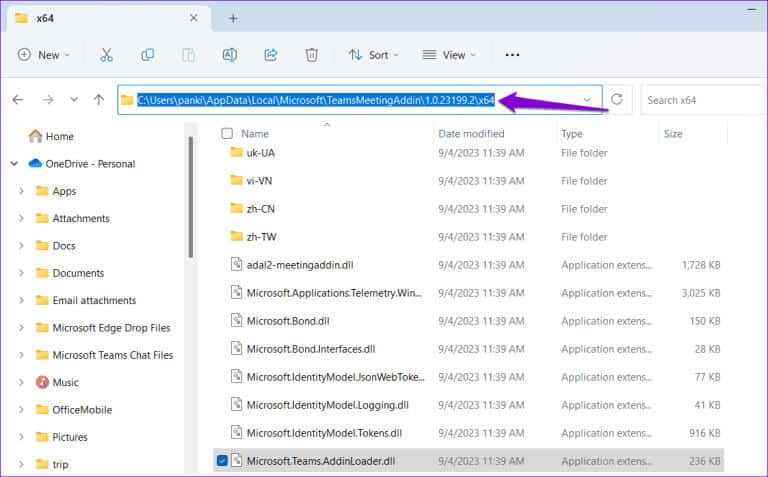
Trin 5: Højreklik på Start-ikonet og vælg terminal (Administrator) fra menuen.
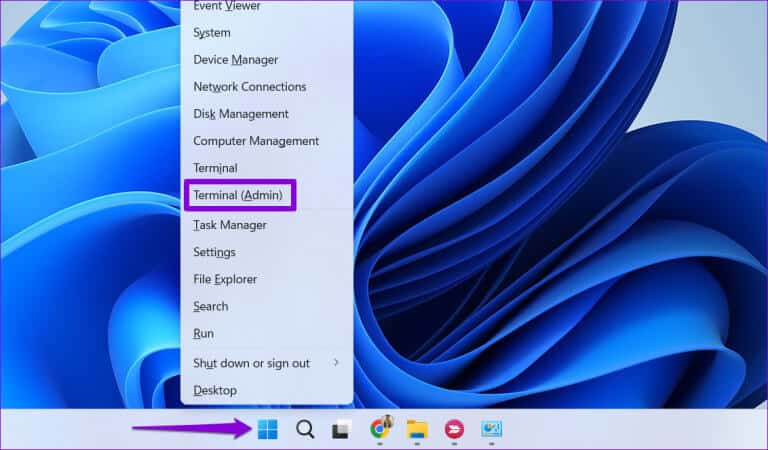
Trin 6: Find نعم Når prompten Brugerkontokontrol (UAC) vises.
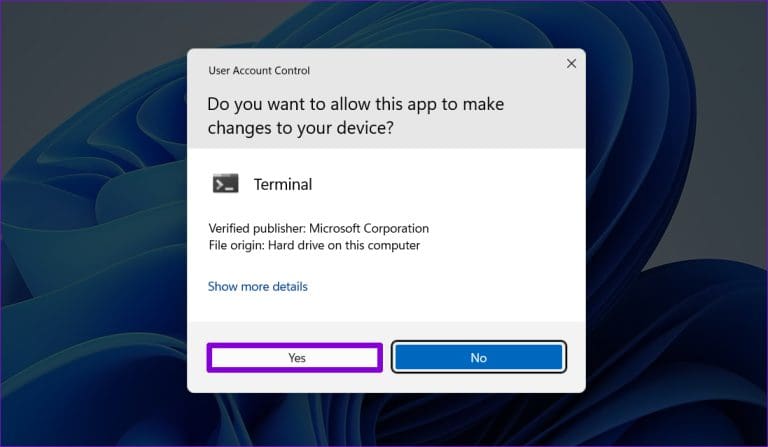
Trin 7: I konsollen skal du skrive cd Indsæt stien til den kopierede mappe. Tryk derefter på Enter.
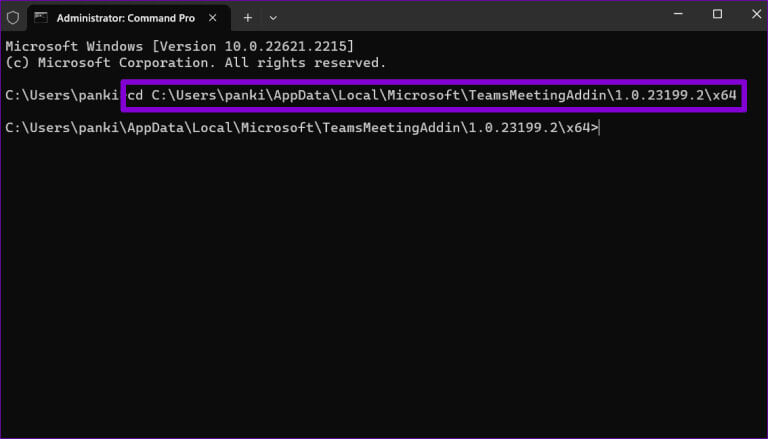
Trin 8: Indsæt følgende kommando og tryk på Enter.
regsvr32 Microsoft.Teams.AddinLoader.dll
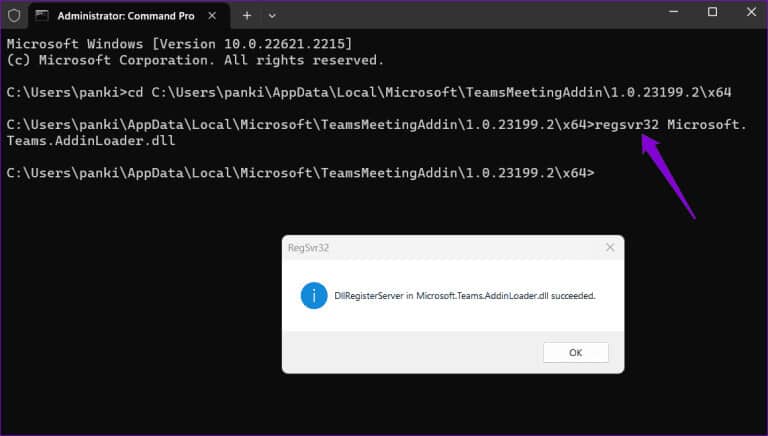
Genstart Outlook og Teams-appen for at kontrollere, om tilføjelsesprogrammet vises.
4. Opdater Microsoft Teams og Outlook
Forældede versioner af Microsoft Teams eller Outlook-appen på din computer kan også forårsage disse problemer. For at undgå disse problemer skal du sørge for, at din computer kører de nyeste versioner af Teams og Outlook.
Trin 1: Åbn Teams-appen, tryk på menuikonet med de tre prikker øverst, og vælg Søg efter opdateringer. Vent på, at Teams søger efter og installerer eventuelle opdateringer.
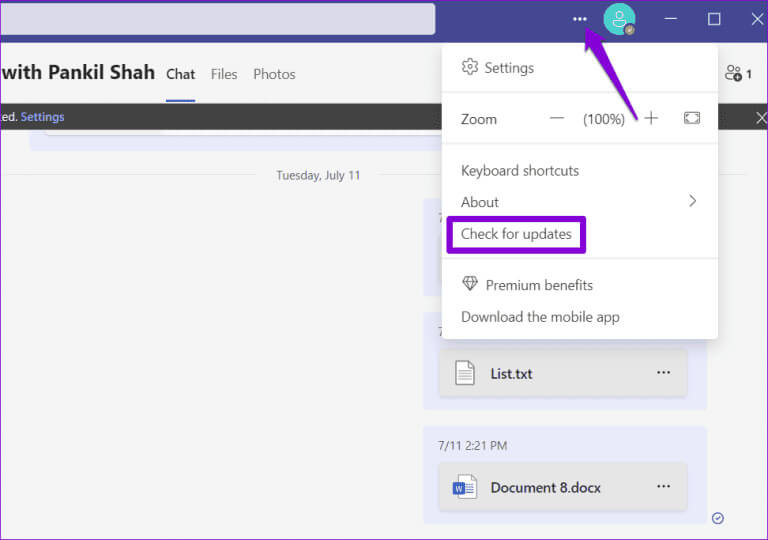
Trin 2: Åbn Outlook-applikationen, og klik på menuen. "en fil" i øverste venstre hjørne.
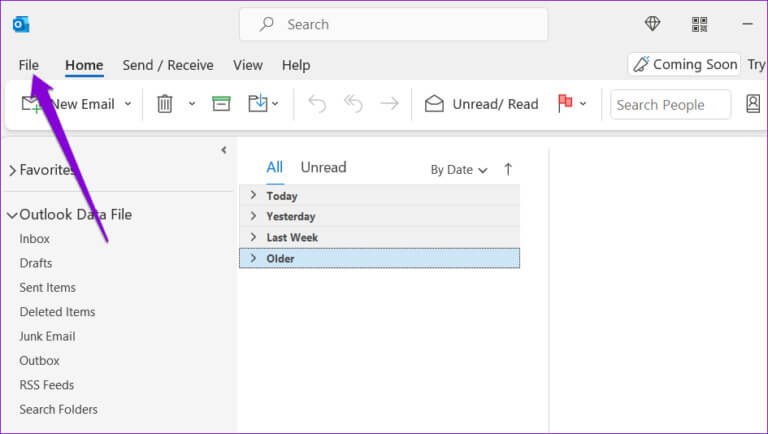
Trin 3: Skift til fanen Office-konto, og klik på Opdateringsmuligheder og vælg Opdater nu.
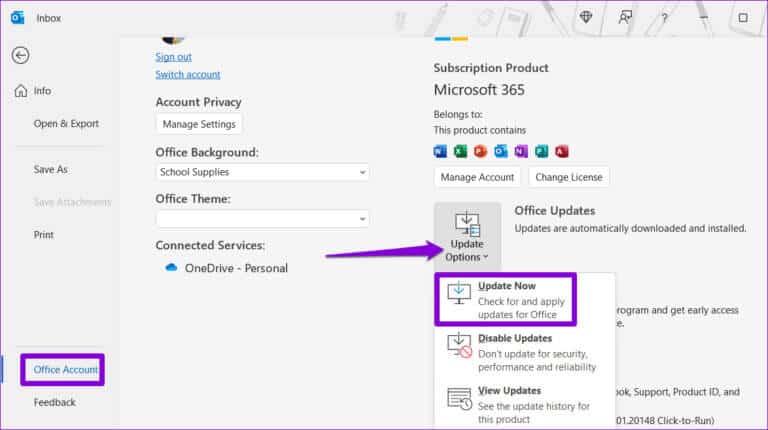
5. Nulstil Microsoft Teams-appen
En anden grund til, at mødeindstillingen muligvis ikke vises i Outlook, er, hvis dine Teams-appindstillinger ikke er konfigureret korrekt, eller hvis appdataene er beskadiget. I dette tilfælde kan du hjælpe. Nulstil Teams-appen på din computer.
Trin 1: Tryk på Windows-tasten + S for at åbne søgemenuen. Skriv Microsoft Teams i søgefeltet, og vælg Applikationsindstillinger Fra venstre side.
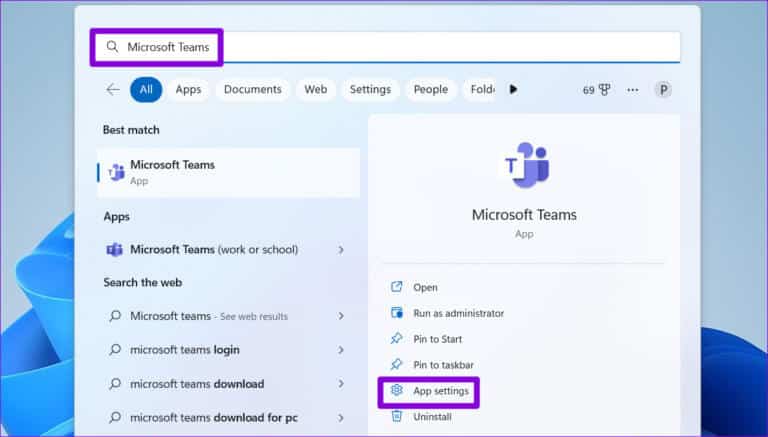
Trin 2: Rul ned og klik på knappen. Nulstil.
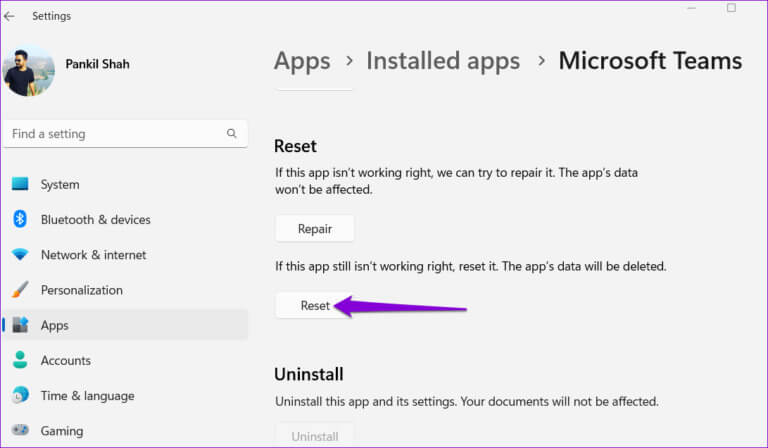
6. Kør Microsoft Support- og gendannelsesassistent
Microsoft Support and Recovery Assistant er et gratis værktøj, der automatisk kan løse problemer i forskellige Microsoft-programmer, f.eks. Outlook. Du kan prøve at køre dette værktøj for at se, om det kan gendanne det manglende Microsoft Teams Meetings-tilføjelsesprogram til Outlook. Her er trinnene.
Trin 1: Åbn din webbrowser, og gå til Microsofts hjemmeside for at downloade. Support- og genopretningsassistent.
Download Microsoft Support- og gendannelsesassistent
Trin 2: Dobbeltklik på den downloadede fil for at køre værktøjet. Vælg Outlook, og klik på "næste".
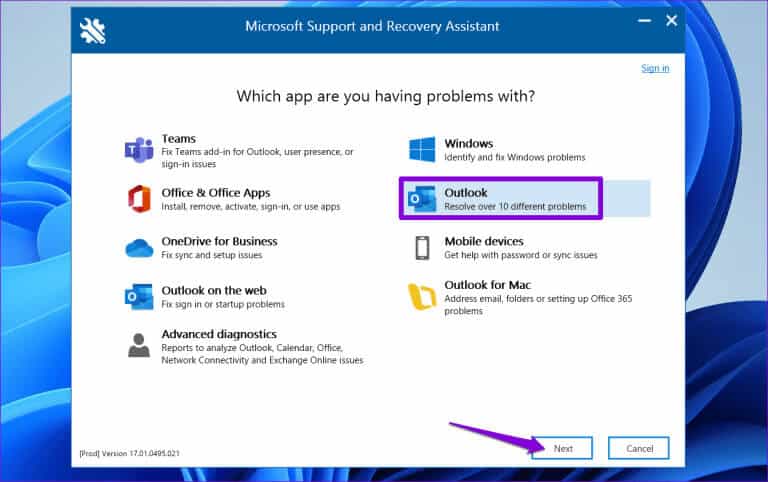
Trin 3: Vælg den mulighed, der siger "Teams Meeting-indstillingen vises ikke, eller Teams Meeting-tilføjelsesprogrammet indlæses ikke i Outlook" og klik på "næste".
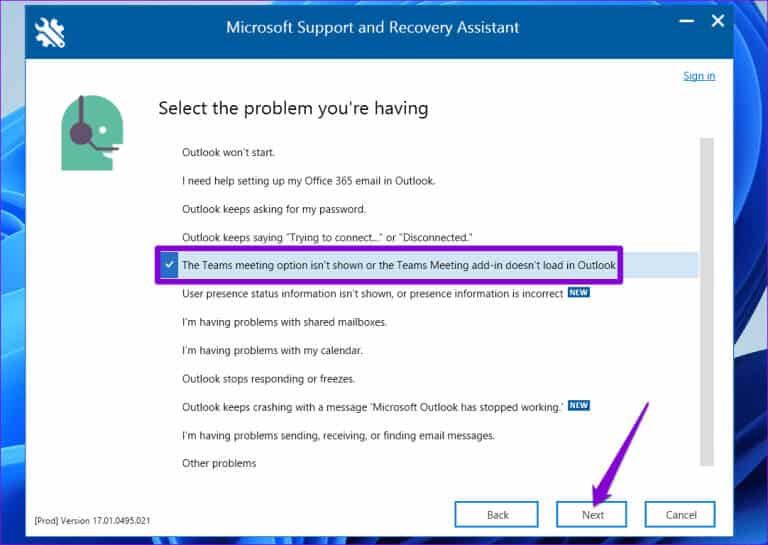
Trin 4: Find نعم og klik på det følgende.
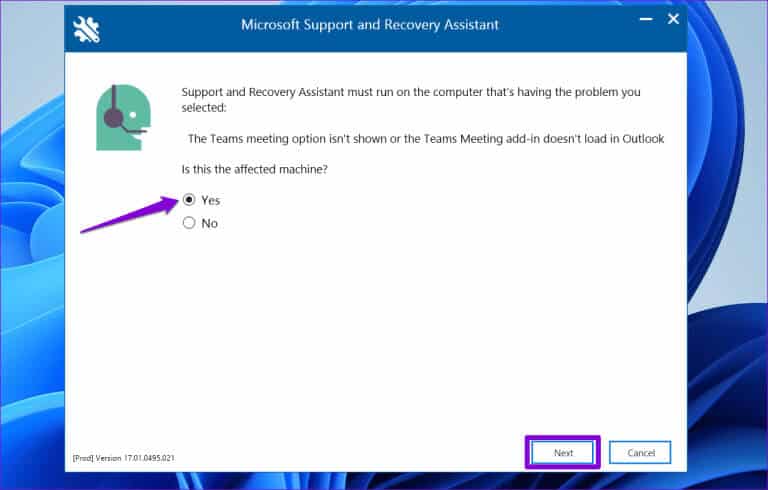
Trin 5: Gem alle åbne e-mails i Udsigter, Gå derefter tilbage til Gendannelsesværktøj, og klik på knappen "at implementere".
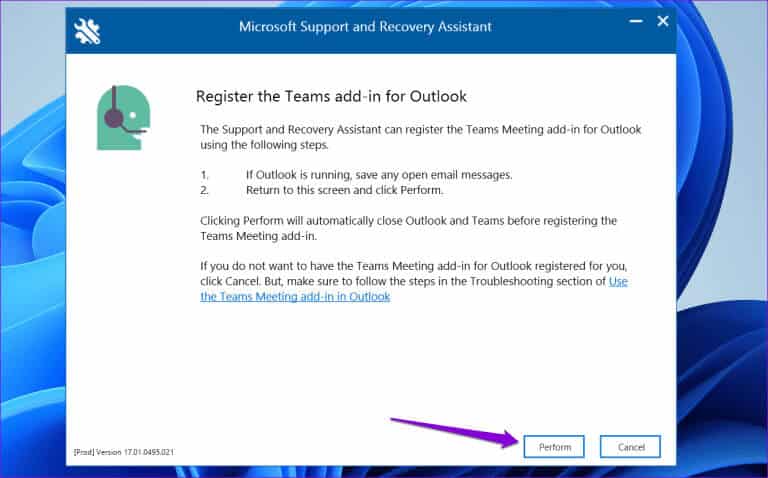
Du vil se en besked "Teams Meeting-tilføjelsesprogrammet til Outlook er blevet registreret." Når processen er færdig, vises tilføjelsesprogrammet Microsoft Teams Meetings i Outlook-appen.
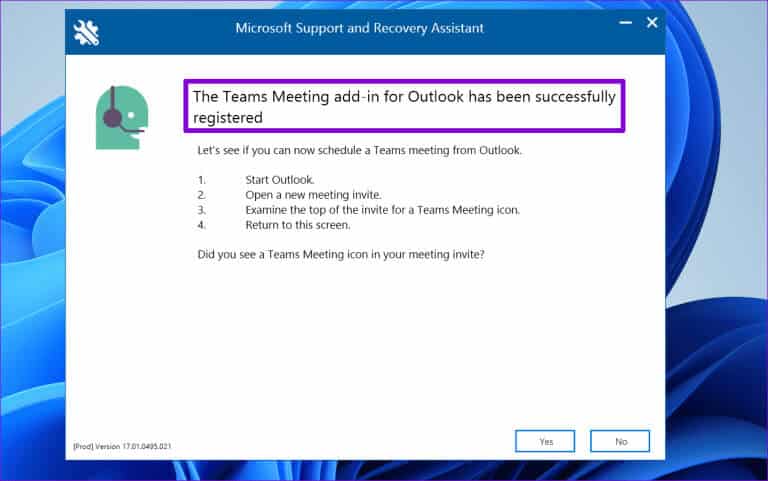
Slip løs problemfrit samarbejde
Microsoft Teams Meetings-tilføjelsesprogrammet til Outlook gør samarbejde nemmere ogPlanlægning af møderDerfor kan det være ret ubelejligt, hvis det pludselig forsvinder. Forhåbentlig løste et af ovenstående tips det underliggende problem, og Outlook-appen på din Windows 10- eller 11-computer viser Teams-tilføjelsesprogrammet som forventet.